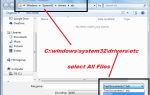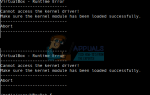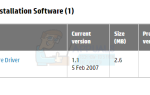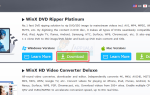Параметры автоматической установки Linux Mint Dual Boot используют незанятое пространство для установки операционной системы. Если вы хотите выделить для Linux Mint 40 ГБ пространства для работы, убедитесь, что на диске, на который вы устанавливаете диск, нераспределено 40 ГБ, а не раздел 40 ГБ свободного места. Это относительно неортодоксальное определение может сбить с толку многих опытных пользователей. Свободное пространство обычно относится к любой области файловой системы, которая в данный момент не выделена для файла.
Имейте в виду, что автоматический установщик Linux Mint использует метрические гигабайты, а не двоичные, к которым вы привыкли думать. Вы можете заранее разделить пространство с помощью диспетчера дисков Windows или использовать утилиту разбиения, которую установщик Linux Mint предоставляет вам во время монтаж. Создайте и проверьте полный образ диска перед автоматической установкой на случай, если что-то пойдет не так. С другой стороны, если вы не используете двойную загрузку, вы можете рассмотреть возможность полного удаления любых существующих данных раздела. Это может быть полезно, если вы хотите построить совершенно новую загрузочную структуру, не жертвуя элегантностью автоматической установки.
Метод 1: Использование Linux Mint Dual Boot Automatic Installer с существующей структурой разделов
Установщик спросит вас, куда поместить ваши новые файлы. Еще раз, это приглашение довольно необычно для тех, кто использовал установщик, включенный в Ubuntu и его производные, Fedora, Arch или Debian. Новые файлы, в этом случае, фактически относятся к самой установке операционной системы, а не к пользовательским документам.
Выберите нераспределенный раздел диска, и остальная часть процесса установки должна быть автоматической. Это предполагает, что у вас есть нераспределенный раздел для начала. Если вы устанавливаете Mint на диск без других операционных систем, то это будет работать нормально. Однако, если вы хотите настроить загрузку GRUB более чем с одного раздела, возможно, вы застряли. Вам необходимо изучить разделы, которые вы не обнаружили в Microsoft Windows или в утилите дисков GNOME в другой форме Linux, загруженной с указанного диска.
Предположим, физический SSD разбит на четыре основных раздела. Одним из них является раздел, который существующие установки Microsoft Windows рассматривают как диск C: \, и, скорее всего, установщик Mint объявит его вам как том NTFS. Не трогайте это, если вы не против потерять установку Windows. Если вы хотите удалить его, то вы можете нажать на кнопку в установщике со знаком минус, расположенным внутри него, и затем согласиться установить Linux Mint в нераспределенное пространство.
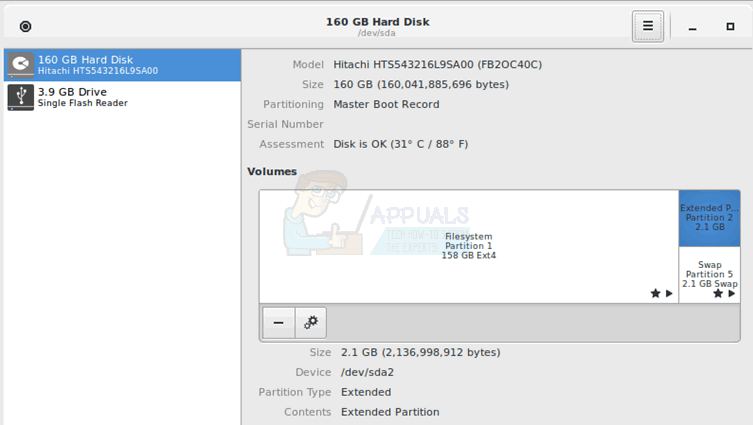
Предполагая, что вместо этого вы хотите сохранить его, посмотрите на другие разделы. Если это раздел данных, из которого вы удалили все файлы, сделайте то же самое с ним. Многие опытные пользователи готовятся к установке, создав новый полностью пустой раздел и обнаружив, что установщик Linux Mint считает его полным. Если они обращаются к указанному разделу в Windows как к диску, скажем, E: \ или к чему-то подобному, значит, там ничего нет. Причина в том, что установщик неправильно полагает, что вы хотите сохранить файловую систему, а не сами файлы. Если вы уверены, что не против потерять этот раздел, вы можете использовать тот же процесс для удаления этого раздела.
Он также может подсказать вам, где создать дополнительный раздел подкачки, который может содержать расширенный контейнер разделов, если вы используете разделы MBR, что не должно быть проблемой в более новых версиях Microsoft Windows. Однако вам понадобится второй раздел для области подкачки. Не беспокойтесь, потому что, если вы не хотите жертвовать областью внутри вашей структуры разделов, вы всегда можете создать файл подкачки внутри вашей структуры Linux позже.
Способ 2: создание общего раздела
Возможно, вы используете эту функцию автоматической установки, если вы также сохраняете копию Microsoft Windows или, возможно, OS X для загрузки. Если вы собираетесь не только использовать Linux Mint, то вам может потребоваться создать дополнительный небольшой раздел, который вы можете использовать для обмена файлами между операционными системами. Если вы используете MBR-разделение и у вас уже настроен расширенный раздел, выберите расширенный раздел в диспетчере конфигурации и создайте в нем небольшой раздел. Просто создайте один внутри области нераспределенного пространства, если программа Linux Mint сообщает вам, что вы используете GUID-разделение. Вы можете создать любой нужный вам размер, но если вы просто торгуете несколькими файлами одновременно, вам не понадобится ничего очень большого, особенно если у вас нет самого большого накопителя в мире.
Linux Mint может предоставить вам раскрывающийся список с просьбой выбрать файловую систему для форматирования этого раздела, которая будет зависеть от ваших потребностей. Различные версии установщика могут форматировать разделы для разных систем. В большинстве случаев Windows не может читать тома ext2, ext3 и ext4. Как Linux Mint, так и Microsoft Windows могут обращаться к томам NTFS, а Linux поставляется со здоровым пакетом инструментов, которые можно использовать для работы с этими томами.
OS X, как правило, не может читать из версий ext # и не может читать тома NTFS в большинстве ситуаций, что может быть проблемой, если у вас двойная загрузка Linux на Macintosh или вы работаете с каким-то оборудованием Hackintosh. К счастью, все эти операционные системы могут читать из FAT32, который установщик Linux Mint обычно предоставляет в качестве опции. Если это не так, вы можете легко отформатировать пустой раздел как FAT32 позже. Даже многие экзотические операционные системы, такие как OpenDarwin, FreeBSD, Haiku и Android x86, будут работать с этим томом.
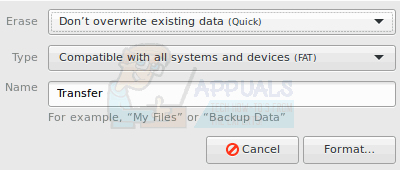
Имейте в виду, что хотя Microsoft Windows и OS X изначально работают с томами exFAT, вам необходимо установить драйверы, чтобы заставить Mint работать с ними.
Метод 3: Сохранение специальных разделов
Если вы обнаружите, что у вас есть маленький раздел в начале графа разделов в установщике, который называется EFI или чем-то подобным, или если вы найдете один, отформатированный в файловую систему FAT12, то вам не следует касаться этого в большинстве ситуаций, потому что его необходим для загрузки вашей системы. Обычно это относится только к таблицам разделов GUID. Аналогичным образом, если вы работаете с оборудованием Macintosh или Hackintosh, вам не нужно трогать тома HFS или HFS +, необходимые для загрузки. Системы Macintosh также могут иногда иметь тома, которые Linux Mint называет Darwin UFS, что, вероятно, вам снова понадобится для запуска OS X.